У меня есть несколько любимых фильмов на DVD, и я хочу добавить видео в библиотеку iTunes для просмотра и публикации. Как я могу импортировать DVD в iTunes 12? "- Эмма
На моем компьютере есть несколько отличных домашних видео в FLV, и я пытаюсь переместить их в iTunes 11. К сожалению, кажется, что iTunes не поддерживает формат. Что я могу сделать, чтобы импортировать домашнее видео в библиотеку iTunes? "- Ада
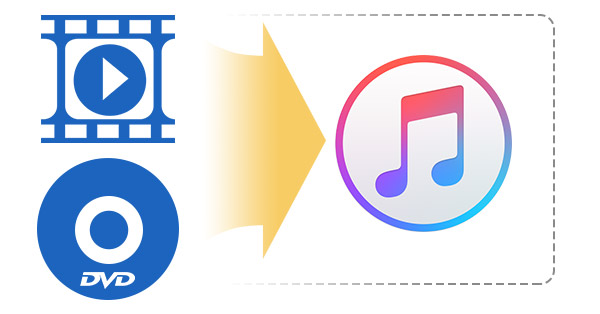
Вы также можете столкнуться с такой ситуацией, как Эмма и Ада, когда у вас есть DVD-фильмы или видео с вашего локального ПК или папки Mac. Что делать, если вы хотите перенести видео в iTunes? Однако вы обнаружите, что iTunes не является полнофункциональным приложением для управления музыкой и видео для импорта любого видео или DVD-фильма в формате, а не в формате MP4, MOV и M4V. Кстати, есть кое-что, что вы должны знать при импорте видео MP4 в библиотеку iTunes. MP4 можно закодировать с помощью MPEG-4, H.263, H.264, Xvid, AC3, AAC и других, но iTunes поддерживает только AAC, MPEG-4 и H.264. Как вы можете добавлять видео или DVD-фильмы в iTunes? Вы хотите перенести видео в iTunes? В этом посте мы покажем вам, как импортировать совместимые видео iTunes и несовместимые видео / DVD фильмы в библиотеку iTunes.
| iTunes совместимые видео и аудио форматы | видео: MP4 (в кодировке MPEG-4 / H.264), M4V, MOV аудио: M4A, MP3, AAC |
| iTunes несовместимые форматы видео | FLV, MPG, WMV, 3GP, AVI, MKV, TS, RM, DivX, MXF, TRP, MOD, MPEG, 3G2, OGV, VRO, MTS, 3GPP и т. Д. |
Вы можете легко переместить видео, совместимые с iTunes, в iTunes.
• Метод 1: Непосредственно перетащите целевые видеофайлы в интерфейс iTunes.
• Метод 2: Перейдите в iTunes, перейдите на вкладку «Файл»> «Добавить файл в библиотеку»> «Открыть» и добавьте видеофайлы в iTunes.
Следуя методам, вы можете легко поделиться импортированными видео или DVD с общий доступ к iTunes.
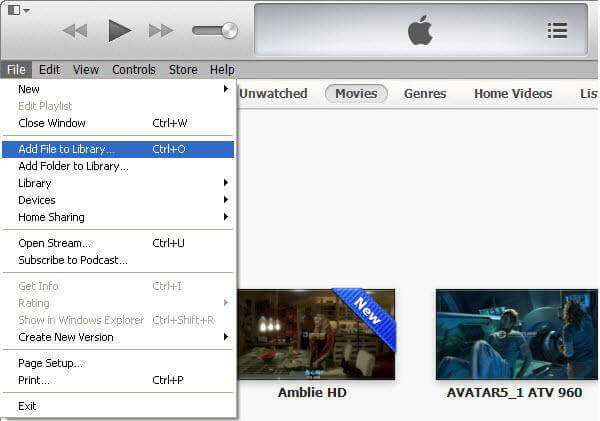
Что вы будете делать, когда дело доходит до добавления несовместимых видео или DVD файлы в медиатеку iTunes? Сталкивались ли вы когда-нибудь с такой ситуацией, когда вам нужно конвертировать видео AVI в формат, совместимый с iTunes, или добавлять видеофайлы MKV, H.265 в iTunes? В этой части мы настоятельно рекомендуем вам мощный и гибкий видео конвертер iTunes Видео конвертер Ultimate.
Это полнофункциональное видео-приложение iTunes позволяет конвертировать неподдерживаемые iTunes видео / аудио форматы и DVD-фильмы в совместимые с помощью простых щелчков мышью. Вы также можете заранее установить видео / аудиоформат для iPhone, iPad и iPod. Программное обеспечение предоставляет отличный встроенный видеоредактор, так что вы можете настраивать видеоэффекты, добавляя личные водяные знаки и 3D-эффекты, регулируя яркость видео, оттенок, контраст, обрезку, а также обрезку и т. Д. Кроме того, интеллектуальная программа имеет возможность для вас, чтобы конвертировать видео / песни в iTunes.
Шаг 1 Скачать iTunes Video Converter
Скачайте, установите и запустите iTunes Video Converter.
Шаг 2 Импортировать видео или DVD фильм
Нажмите «Добавить файлы», чтобы импортировать локальное видео или папку с видео с ПК или Mac.

Шаг 3 Установите iTunes видео-формат
Нажмите кнопку «Преобразовать все в» и введите M4V или MOV в поле поиска. Чтобы видео полностью поддерживалось iTunes, вы можете напрямую настроить выходное видео в формате, удобном для iOS. Кроме того, вы можете напрямую добавить преобразованное видео на iPad, iPhone или iPod.
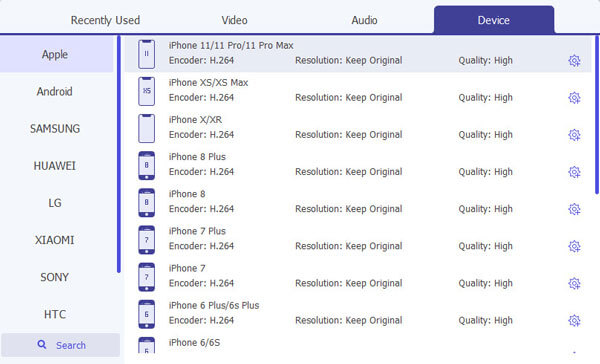
Шаг 4 Конвертировать целевые видео
Нажмите «Конвертировать все», чтобы преобразовать видео или DVD-фильмы в поддерживаемые iTunes.

Шаг 5 Перенесите конвертированные видео в iTunes
Запустите iTunes и нажмите «Файл»> «Добавить файл в iTunes», чтобы импортировать конвертированные видео в iTunes.
Вы можете проверить видео ниже:


Когда вы попытаетесь найти лучшее решение для импорта DVD в iTunes или видео в медиатеку iTunes, Aiseesoft Video Converter Ultimate станет вашим лучшим выбором, так как он может конвертировать DVD с высокой скоростью в iTunes с высоким качеством и простым интерфейсом.